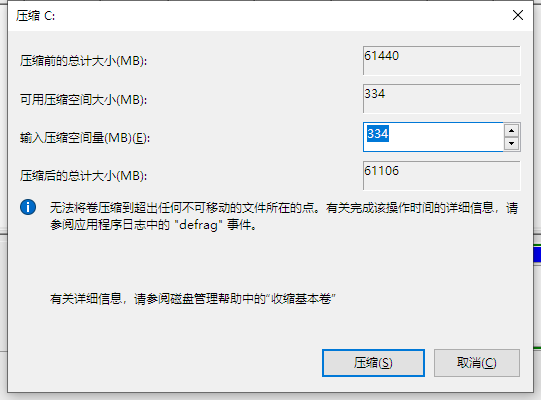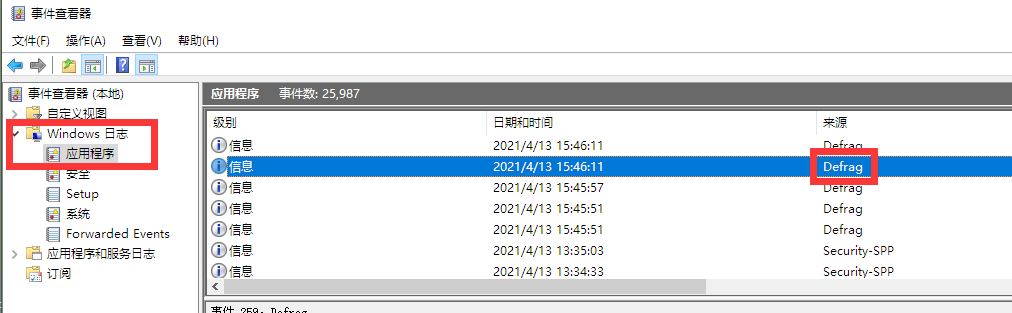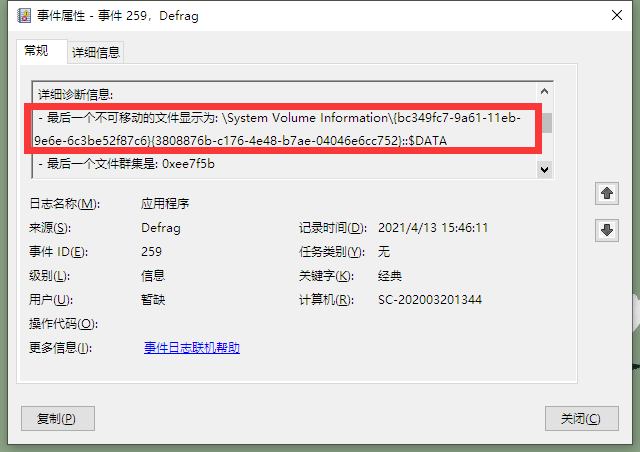“分区压缩不出容量”的版本间的差异
来自电脑维修知识库
| (未显示同一用户的5个中间版本) | |||
| 第31行: | 第31行: | ||
如为【pagefile.sys】,该文件是虚拟内存,暂时禁用虚拟内存即可。【此电脑】-【属性】-【高级系统设置】-【性能:设置】-【高级】-【虚拟内存:更改】 | 如为【pagefile.sys】,该文件是虚拟内存,暂时禁用虚拟内存即可。【此电脑】-【属性】-【高级系统设置】-【性能:设置】-【高级】-【虚拟内存:更改】 | ||
取消勾选自动管理,将所有分区的虚拟内存选择为【无分页文件】。点击设置。然后确定(设置虚拟内存需要重启) | 取消勾选自动管理,将所有分区的虚拟内存选择为【无分页文件】。点击设置。然后确定(设置虚拟内存需要重启) | ||
| + | |||
| + | 如为【swapfile.sys】,该文件类似虚拟内存,是UWP应用的数据交换文件,可使用下行命令禁用(需要重启) | ||
| + | reg add "HKEY_LOCAL_MACHINE\SYSTEM\CurrentControlSet\Control\Session Manager\Memory Management" /v SwapfileControl /t reg_dword /d 0 /f | ||
| + | 恢复请使用下属命令 | ||
| + | reg delete "HKEY_LOCAL_MACHINE\SYSTEM\CurrentControlSet\Control\Session Manager\Memory Management" /v SwapfileControl /f | ||
如为【hiberfil.sys】,该文件是休眠文件,右击开始菜单-【命令提示符(管理员)】输入【powercfg -h off】(无需重启) | 如为【hiberfil.sys】,该文件是休眠文件,右击开始菜单-【命令提示符(管理员)】输入【powercfg -h off】(无需重启) | ||
| 第38行: | 第43行: | ||
如提示文件为【$Extend\$UsnJrnl】,该文件是NTFS分区元数据的日志文件,右击开始菜单-【命令提示符(管理员)】输入【fsutil usn deletejournal /d c:】即可删除(无需重启) | 如提示文件为【$Extend\$UsnJrnl】,该文件是NTFS分区元数据的日志文件,右击开始菜单-【命令提示符(管理员)】输入【fsutil usn deletejournal /d c:】即可删除(无需重启) | ||
| − | 如提示文件为【\$Extend\$ | + | 如提示文件为【\$Extend\$Deleted】,该文件是已经被删除,但实际上仍然在被占用的文件,重启后将会被释放,重启后继续尝试 |
| + | |||
| + | 如提示文件为【\$BitMap::DATA】,该文件是分区底层磁盘区块数据文件,正常情况下无法移动,无法删除,也无法通过常规的方式查找到该文件。 | ||
| + | 该文件是分区底层记录文件在盘片/闪存区块中位置的关键文件,可尝试使用第三方分区工具强行分区,可能存在较高风险,如没有强烈分区要求,建议放弃 | ||
| + | |||
| + | 如该文件为【$Mft::$BITMAP】,主要作用是帮助NTFS文件系统管理MFT的分配和释放。 | ||
| + | 通过跟踪MFT记录的分配情况,NTFS可以更有效地管理磁盘空间,并防止MFT碎片化。 | ||
| + | 这有助于提高文件系统的性能和可靠性。是硬盘分区的底层文件 | ||
| + | 同上,正常情况下无法移动,也不建议移动该文件。 | ||
| + | |||
| + | 如最终以上操作全部尝试过,仍然无法压缩出全部剩余容量,建议使用第三方分区工具,如【[https://www.disktool.cn/download.html 傲梅分区助手]】 | ||
[[分类:系统设置]] | [[分类:系统设置]] | ||
2024年6月4日 (二) 12:40的最新版本
知识库编号:0693
问题现象
压缩分区时无法压缩出所有的剩余空间,只能压缩出很小一部分
由于分区时,压缩的是该分区末尾一段连续的空白空间,而硬盘上的文件并不一定是连续的,可能会变成碎片分布在硬盘的各个区块/扇区中。
所以一旦分区末尾的空白空间中间存在一个不可移动的文件,则该文件前面的容量无法压缩出来,只能压缩出后面很小的一部分空间。
解决方案
根据以上提示,右击开始菜单,打开【事件查看器】-【Windows日志】-【应用程序】
找到最上面的第二条来源为【Defrag】的日志,双击打开
查看其中记录的无法移动的文件名,并使用对应的方式关闭/删除,再继续尝试压缩
由于空闲空间后不可移动的文件可能不止一个,具体情况按以下方式处理
如图。【System Volume Information】为还原点所在目录,删除还原点即可:右击【此电脑】-【属性】-【系统保护】-【配置】-【删除】(无需重启)
如为【pagefile.sys】,该文件是虚拟内存,暂时禁用虚拟内存即可。【此电脑】-【属性】-【高级系统设置】-【性能:设置】-【高级】-【虚拟内存:更改】 取消勾选自动管理,将所有分区的虚拟内存选择为【无分页文件】。点击设置。然后确定(设置虚拟内存需要重启)
如为【swapfile.sys】,该文件类似虚拟内存,是UWP应用的数据交换文件,可使用下行命令禁用(需要重启) reg add "HKEY_LOCAL_MACHINE\SYSTEM\CurrentControlSet\Control\Session Manager\Memory Management" /v SwapfileControl /t reg_dword /d 0 /f 恢复请使用下属命令 reg delete "HKEY_LOCAL_MACHINE\SYSTEM\CurrentControlSet\Control\Session Manager\Memory Management" /v SwapfileControl /f
如为【hiberfil.sys】,该文件是休眠文件,右击开始菜单-【命令提示符(管理员)】输入【powercfg -h off】(无需重启)
其他还有可能是迈克菲或者360等安全软件,需要卸载并重启
如提示文件为【$Extend\$UsnJrnl】,该文件是NTFS分区元数据的日志文件,右击开始菜单-【命令提示符(管理员)】输入【fsutil usn deletejournal /d c:】即可删除(无需重启)
如提示文件为【\$Extend\$Deleted】,该文件是已经被删除,但实际上仍然在被占用的文件,重启后将会被释放,重启后继续尝试
如提示文件为【\$BitMap::DATA】,该文件是分区底层磁盘区块数据文件,正常情况下无法移动,无法删除,也无法通过常规的方式查找到该文件。 该文件是分区底层记录文件在盘片/闪存区块中位置的关键文件,可尝试使用第三方分区工具强行分区,可能存在较高风险,如没有强烈分区要求,建议放弃
如该文件为【$Mft::$BITMAP】,主要作用是帮助NTFS文件系统管理MFT的分配和释放。 通过跟踪MFT记录的分配情况,NTFS可以更有效地管理磁盘空间,并防止MFT碎片化。 这有助于提高文件系统的性能和可靠性。是硬盘分区的底层文件 同上,正常情况下无法移动,也不建议移动该文件。
如最终以上操作全部尝试过,仍然无法压缩出全部剩余容量,建议使用第三方分区工具,如【傲梅分区助手】